Mac で Postman をアンインストールする方法 (完全ガイド)
始める前に
Web の世界を探る際には、適切な保護ツールキットを装備することが不可欠です。SpyHunter は、コンピューターの安全性を強化するように設計されています。
今すぐオンライン保護を強化する方法をご紹介します。 Mac用SpyHunterをここからダウンロードしてください! デジタル脅威からデバイスを保護し、安全なブラウジング環境の快適さと安全性をお楽しみください。

Mac から Postman をアンインストールしたいですか?
開発環境を整理したり、パフォーマンスの問題に対処したり、別の API テスト ツールに切り替えたりする場合でも、このガイドでは、Postman を効果的にアンインストールするための簡単なステップバイステップのプロセスを提供します。
Mac を最適化された状態に保ち、不要なソフトウェアを排除する方法を学びます。
始めましょう!
MacでPostmanをアンインストールする一般的な理由
ユーザーが Mac から Postman をアンインストールする理由はさまざまですが、それぞれユーザーの独自のニーズと好みを反映しています。
Postman の削除を検討する一般的な理由は次のとおりです。
- リソース効率: Postman は、特に大量のリクエストを処理する場合や複数のインスタンスが開いている場合には、リソースを大量に消費する可能性があります。
- 代替手段への切り替え:多数の API 開発ツールが利用可能であるため、他のプログラムの方がワークフローに適している、または Postman にはない機能を備えていると感じるユーザーもいるかもしれません。
- 使用制限:プロジェクトが進化したり、API を使用しなくなったりした場合は、macOS で Postman を維持する必要がない可能性があります。
- 技術的な問題:場合によっては、Postman の機能に影響する永続的なバグや互換性の問題が発生することがあります。
- ストレージ スペースに関する懸念: Postman とそのデータは、かなりのストレージ スペースを占有する可能性があります。
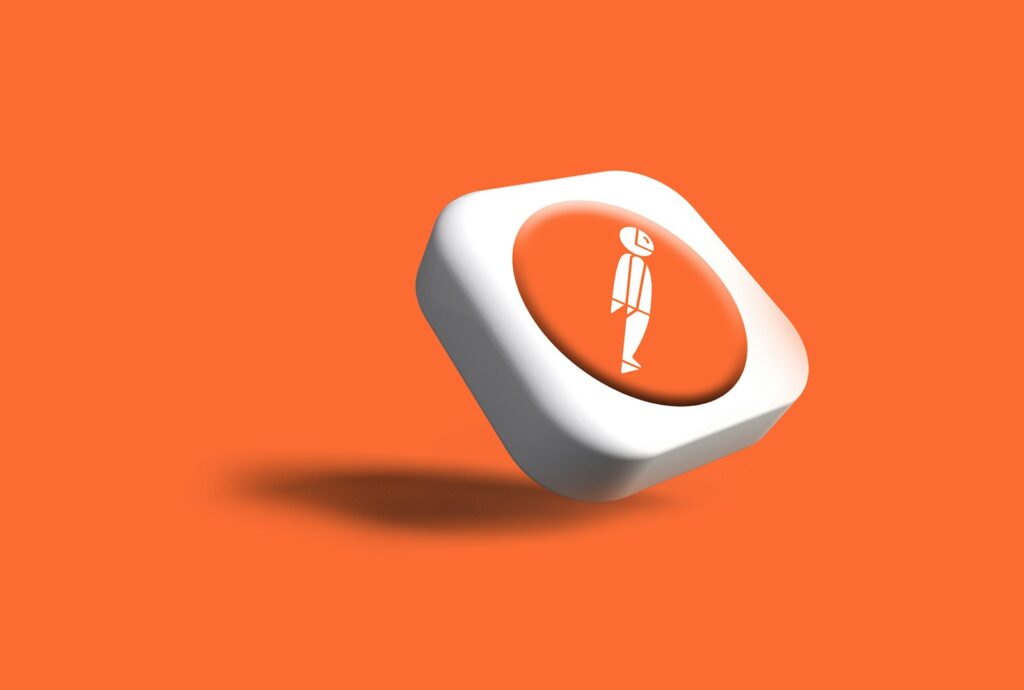
これらの理由を理解することで、Postman をアンインストールするかどうかを決定し、Mac が現在のニーズに合わせて効率的に動作し続けるようにすることができます。
MacからPostmanを手動でアンインストールする
Postman を手動で削除すると、アプリケーションとそれに関連するすべてのファイルがシステムから完全に削除されます。Mac から Postman を効果的にアンインストールするための手順は次のとおりです。
ステップ1: Postmanアプリを終了する
アンインストールする前に、Postman のインスタンスが実行されていないことを確認してください。
- アクティブなインスタンスを確認する: Dock の Postman アイコンを探して、開いているタブがあるかどうかを確認します。開いているタブはアイコンの下のドットで示されます。
- アプリを終了する: Dock の Postman アイコンを右クリックし、コンテキスト メニューから
Quitを選択します。
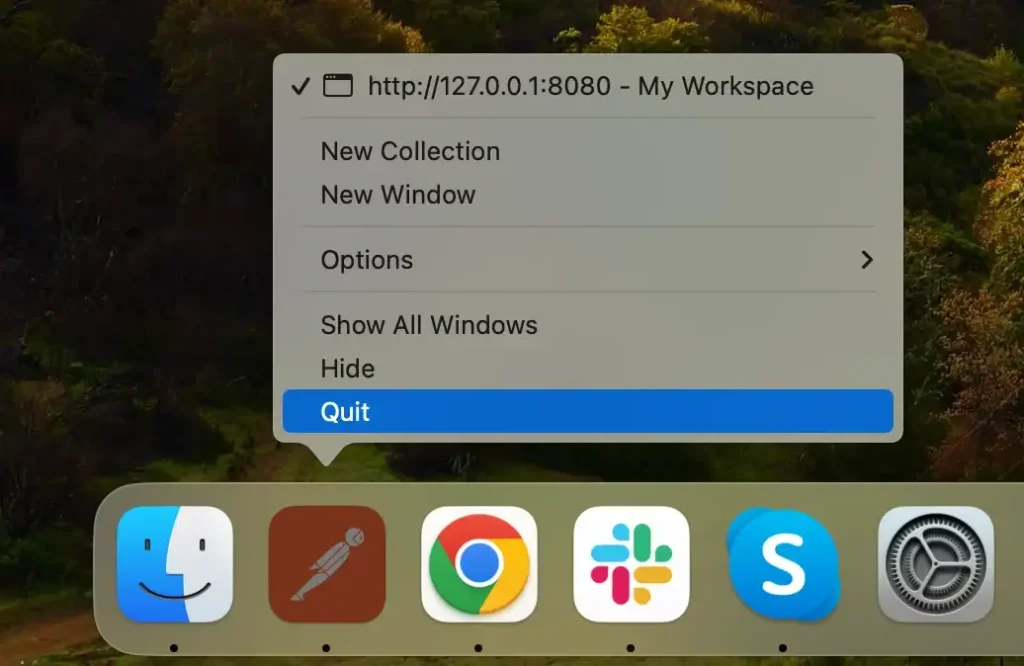
Postman が閉じない、または応答しない場合は、強制終了する必要がある可能性があります。
Applications/UtilitiesフォルダからActivity Monitorを開きます。右上の検索バーを使用して、Postman アプリケーションに関連するすべてのプロセスを検索します。
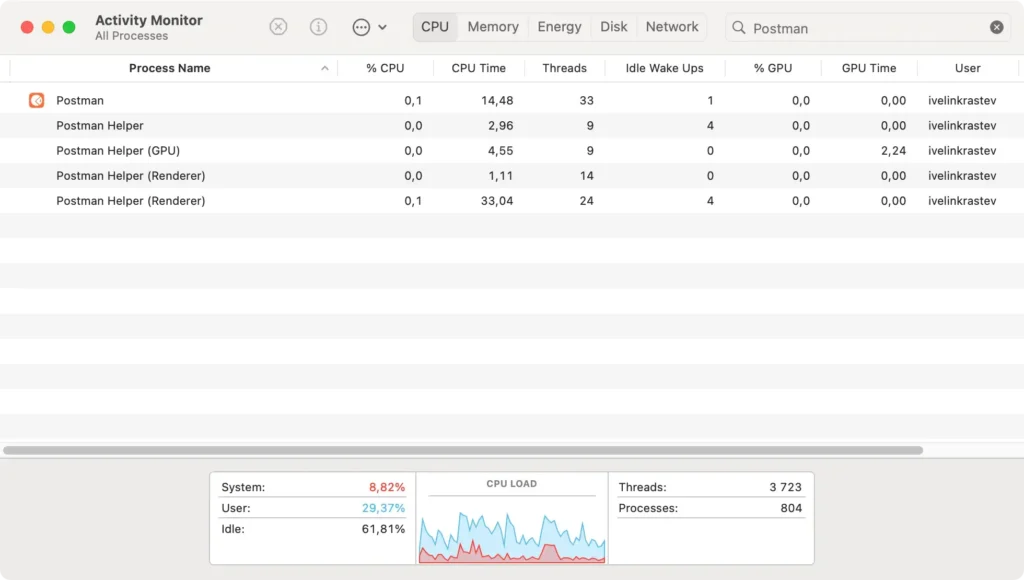
Postman 関連のすべてのプロセスを選択し、ウィンドウの左上にある[X]ボタンをクリックし、Force Quitをクリックして完全に閉じます。
ステップ2: Postmanアプリケーションを削除する
Postman が実行されていないことを確認したら、アプリケーションの削除に進みます。
- Finder を開く: Finder をクリックし、サイドバーの
Applicationsに移動します。 - Postman を見つける:右上の検索バーを使用して、アプリケーションをすばやく見つけます。
- アプリをアンインストールする: Postman アイコンをゴミ箱にドラッグするか、右クリックしてコンテキスト メニューから
Move to Trashを選択します。 - ゴミ箱を空にする: Dock のゴミ箱アイコンを右クリックして
Empty Trashを選択すると、Postman が完全に削除されます。プロンプトが表示されたら、アクションを確認します。

ステップ3: Postmanのファイルとフォルダを削除する
Postman アプリケーションをアンインストールした後は、残っているファイルとフォルダーを削除することが重要です。
キャッシュ ファイル、ログ、設定などのこれらのエンティティは通常、フォルダー内に保存されます。
これらを取り除く方法は次のとおりです。
- Finder を開き、メニューバーの
Goをクリックして、ドロップダウン メニューからGo to Folderを選択します。 - 次の場所に移動し、関連するファイルまたはフォルダを削除します。各フォルダの検索バーを使用して、Postman 関連の項目を見つけます。
~/Library/Application Support/Postman/~/Library/Caches/com.postmanlabs.mac/~/Library/Logs/Postman/~/Library/Preferences/com.postmanlabs.mac.plist
- アンインストールが完了したことを確認するために、これらのファイルを削除した後は必ずゴミ箱を空にしてください。
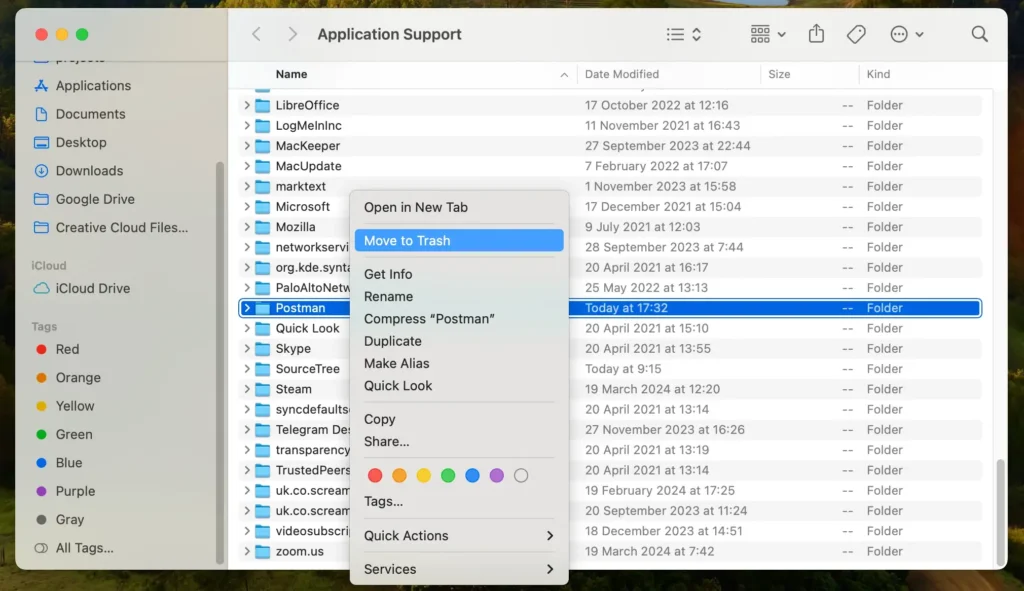
これらの手順により、Postman とそのすべてのコンポーネントが Mac から削除され、リソースが解放され、不要なファイルが排除されます。
SpyHunterを使用してMacからPostmanを完全にアンインストールする
SpyHunter は、Mac から Postman を完全かつ簡単に削除するための鍵です。
SpyHunter for Mac は、Postman などの不要なアプリケーションや関連ファイル、潜在的なセキュリティの脅威を識別して排除する強力なセキュリティ プログラムです。
SpyHunter を使用して Postman を削除する方法は次のとおりです。
- SpyHunterの無料ダウンロードはこちらからし、画面の指示に従ってアプリケーションを Mac にインストールします。
- SpyHunter を開き、[App Uninstaller] タブに移動します。これにより、自動アプリケーション スキャンが開始されます。
- スキャン後、SpyHunter は検出されたすべてのアプリをリストします。結果リストをスクロールして Postman を見つけます。
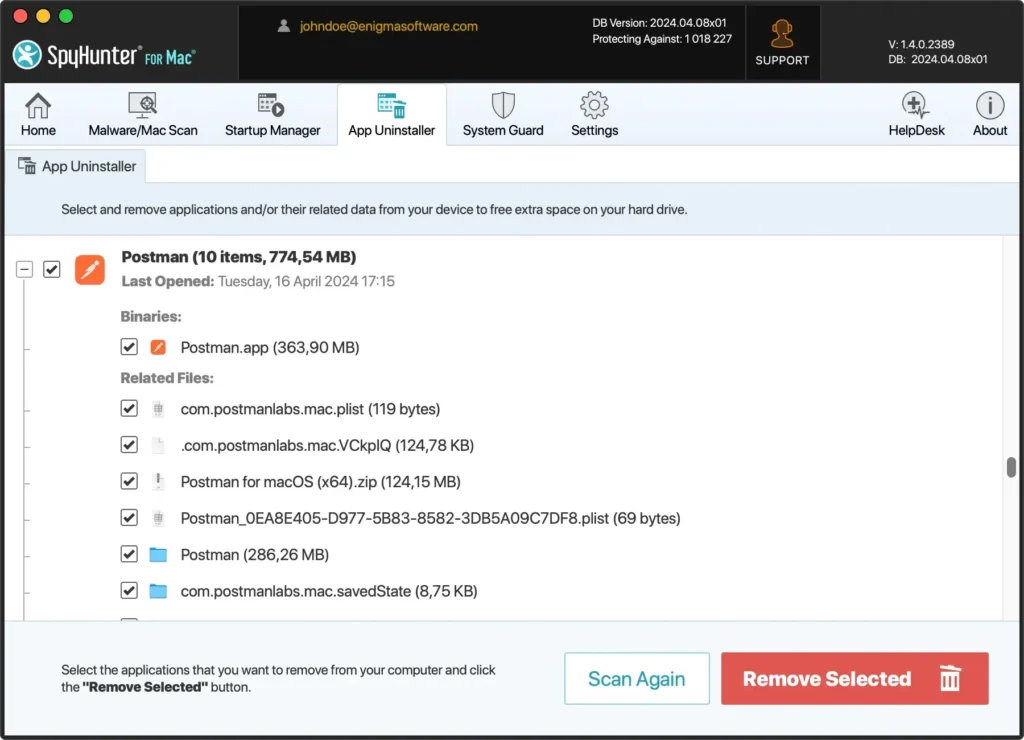
- 削除対象として Postman を選択し、SpyHunter にアプリと関連する各ファイルおよびフォルダーを削除させます。
- 削除プロセスが完了したら、Mac を再起動することをお勧めします。これにより、すべての変更が有効になり、残ったファイルを残さずにシステムが更新されます。
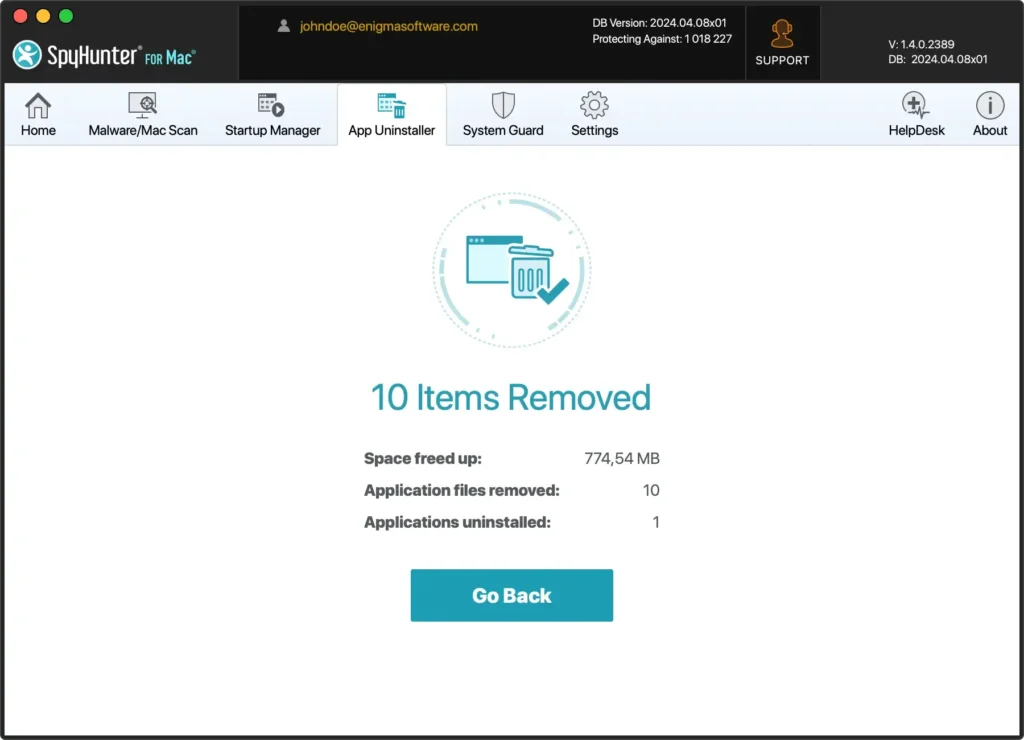
SpyHunter を使用して Postman をアンインストールすると、アプリケーションと残りのファイルが完全に削除されます。
この方法は、手間のかからないアプローチを好み、Mac のセキュリティと効率性を維持したいユーザーに役立ちます。
FAQ: Mac から Postman をアンインストールする
ここでは、Mac から Postman をアンインストールする際の重要な側面を網羅したよくある質問をいくつか紹介します。
Postman が適切にアンインストールされない場合はどうすればいいですか?
Postman の削除中に、アプリケーションが終了しない、ファイルが削除されないなどの問題が発生した場合は、Mac を再起動してアンインストール プロセスを再度実行してみてください。
アクティビティモニターをチェックして、Postman がバックグラウンドで実行されていないことを確認し、必要に応じて強制終了します。
問題が解決しない場合は、SpyHunter の App Uninstaller などの専門的なアンインストール ツールを使用して削除プロセスを処理することを検討してください。
Postman の代わりとして検討すべきアプリケーションはありますか?
もちろんです! API テストと開発に Postman の代替手段を検討している場合は、Insomnia や Swagger UI などのツールを検討する価値があります。
これらのアプリケーションは、Postman に匹敵する機能を提供し、ユーザー エクスペリエンスを向上させる独自の機能を備えています。
これらの代替手段の特定の応答と機能セットを評価することで、どのツールがニーズに最も適合するかを特定し、API プロジェクトを管理するためのよりカスタマイズされた効率的なソリューションを提供できる可能性があります。
Postman をアンインストールしても安全ですか?
Postman をアンインストールしても安全であり、Mac のオペレーティング システムや他のインストールされているアプリケーションに影響を与えることはありません。
これは、スペースを解放したり、Postman 固有の問題を解決したりするための標準的な手順です。
ただし、誤ってデータが失われないように、アンインストールする前に、Postman での作業に関連する重要なデータや設定を必ずバックアップしてください。
この重点的な FAQ セクションでは、Postman のアンインストールに関する重要な懸念事項を取り上げ、ユーザーに明確で役立つ回答を提供して、スムーズで情報に基づいたアンインストール プロセスを実現します。
結論
Mac から Postman を正常にアンインストールできました。おめでとうございます。
手動での削除を選択した場合でも、SpyHunter の App Uninstaller などのツールを使用した場合でも、システムから Postman が削除されました。これにより、パフォーマンスが向上し、ニーズに合った他のアプリケーションのためのスペースが確保されます。
効率的で安全な macOS を維持するための追加サポートとして、Mac アプリケーションをアンインストールする方法に関する当社の包括的なガイドでは、アプリケーションを効果的に管理するための幅広い洞察と実用的なヒントを提供しています。
インストールしたソフトウェアを定期的に確認して更新することが、スムーズで安全な操作を保証するために重要であることを忘れないでください。
Postman の代替品をお探しの場合、または別のアプリケーションに関するさらなるサポートが必要な場合は、包括的なサポートのガイドを参照してください。
